Како приступити и уредити датотеке Гоогле диска са иПхоне-а и иПад-а
мисцеланеа / / August 05, 2021
Са иПхонеима и иПадима добијате приступ ексклузивној Апплеовој услузи Дропбок и иЦлоуд у облаку. Међутим, ако поседујете више од Аппле производа, користићете и друге услуге у облаку, углавном Гоогле диск. Ако сте власник иПхоне-а и иПад-а и такође користите услугу у облаку Гоогле диска, требало би да знате да јесте може да приступи, уређује и конфигурише датотеке на Гоогле диску директно са иПхоне-а или иПад-а помоћу Датотека апликација.
Ако немате апликацију Датотеке, преузмите најновију верзију из Аппле Апп Сторе-а. Једном када га инсталирате, ствари ће вам постати угодније када су у питању ваше датотеке, јер можете приступити не само подацима у локалном складишту, већ и информацијама о услугама у облаку. Све промене које направите у подацима у Цлоуд Стораге-у биће ажуриране. Дакле, било када касније, када се пријавите на Гоогле диск са другог уређаја, видећете промену. Дакле, у овом чланку, погледајмо како то можете учинити.
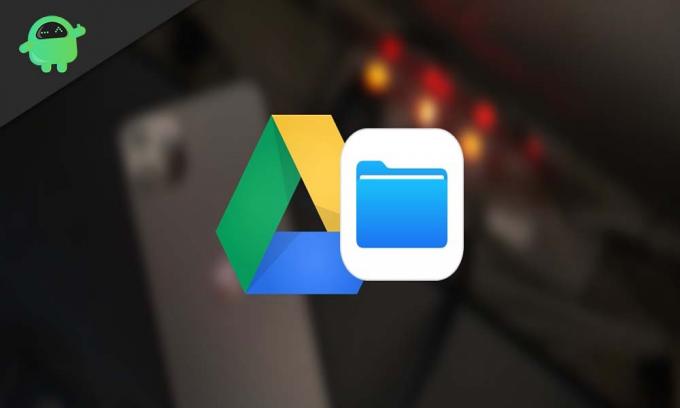
Како приступити и уредити датотеке Гоогле диска са иПхоне-а или иПад-а помоћу апликације Датотеке?
На вашем уређају мора да постоји иОС верзија 13 или новија, пре него што испробате овај метод.
- Прво покрените апликацију Датотеке на иПхоне-у или иПад-у.
- У менију Прегледај потражите опцију Гоогле диск. Када га видите, тапните на њега.
- Сада ћете видети све датотеке и фасцикле на Гоогле погону. Изаберите било који директоријум који желите и отворите га.
- Једном када пронађете датотеку коју тражите, само додирните и држите док не видите гомилу опција. Користећи ове опције, можете променити име датотеке, променити јој локацију, копирати је, преместити у интерну меморију, у потпуности избрисати или чак прегледати. Са датотеком можете да урадите све што намеравате да урадите директно из апликације Датотеке.
- Када унесете жељене промене, можете да затворите апликацију и промене ће се одразити на вашем налогу. Да бисте верификовали, можете покушати да се пријавите на свој Гоогле диск помоћу веб прегледача и видећете да се промена ипак догодила.
Користећи ово, можете без проблема слати датотеке на друге уређаје, то јест ако имате брзу интернет везу. Штавише, ако сте у покрету и требате да приступите неким датотекама Гоогле диска или их сачувате на телефону, онда ће вам ова једина апликација заиста добро доћи.
Исти метод можете користити за приступ и уређивање датотека Дропбок и иЦлоуд датотека, ако користите те друге услуге у облаку. Ипак ћете морати да се пријавите на те налоге у подешавањима иПхоне-а. Али након што то учините, сав складишни простор у облаку биће вам надохват руке и у било ком тренутку можете лако да унесете било какве промене. Дакле, сада знате како да приступите датотекама Гоогле диска и уредите их на иПхоне-у и иПад-у помоћу апликације Датотеке. Ако имате било каква питања са овим, онда коментаришите доле. Такође, обавезно погледајте наше остале чланке о иПхоне савети и трикови, Андроид савети и трикови, Савети и трикови за рачунаре, и још много тога за корисније информације.
Техно наказа који воли нове уређаје и увек жели да зна о најновијим играма и свему што се дешава у и око света технологије. Масивно га занима Андроид и уређаји за стриминг.

![Једноставна метода за покретање Кмобиле КИнфинити Д помоћу Магиска [није потребан ТВРП]](/f/d6a59b2133145fdf93e6b43425e1995b.jpg?width=288&height=384)

